對焦於人的臉孔或眼睛
使用下列功能可自動對焦於臉孔或眼睛。
- [人臉/眼部AF設定]
- 用來持續偵測及自動對焦於臉孔或眼睛。
人臉/眼部AF設定
設定相機
-
[人臉/眼部AF設定]
MENU →
 (拍攝設定1)→[人臉/眼部AF設定]→[AF時面孔/眼部優先]→[開]。
(拍攝設定1)→[人臉/眼部AF設定]→[AF時面孔/眼部優先]→[開]。
MENU → (拍攝設定1)→[人臉/眼部AF設定]→[被攝體偵測]→[人類]。
(拍攝設定1)→[人臉/眼部AF設定]→[被攝體偵測]→[人類]。針對[面孔/眼部偵測框],選擇您偏好的設定。
注意:如果[人臉/眼部AF設定]的[被攝體偵測]設定為[動物],拍攝動態影像時便無法使用眼部偵測功能。
-
[對焦模式]
MENU →
 (拍攝設定1)→[對焦模式]→[AF-C]。
(拍攝設定1)→[對焦模式]→[AF-C]。 -
[對焦區域]
MENU →
 (拍攝設定1)→[對焦區域]→ 要使用的設定。
(拍攝設定1)→[對焦區域]→ 要使用的設定。
相關的相機說明指南
相機使用指南
臉孔和眼睛偵測框
偵測到的所有人臉都會顯示面孔偵測框,而偵測到的所有人眼也會顯示眼部偵測框。
偵測框是顏色編碼的,如下所示。
- 灰色:偵測到臉部或眼睛,但無法自動對焦(因為對焦區域和臉部未重疊)
- 白色:可自動對焦(當您已在[面孔登錄]中設定優先順序,被攝體包含您已在優先順序中設為最高優先的臉孔時)
- 紫紅色:在[面孔登錄]中的優先順序為次要或較低的臉孔,或他們的眼睛
設定對焦區域
已偵測到對焦框中的臉孔,因此可以切換為最佳對焦區域以進行拍攝。
- [寬]:針對四處移動的被攝體,或者當臉部位置無法預測時設定。
- [對焦區域]、[彈性定點]、[擴充彈性定點]:當您事先決定如何對拍攝構圖,或當您要對焦於數個被攝體中的其中一人時設定。
透過選擇面孔來對焦於被攝人物面孔
使用對焦區域選擇臉孔
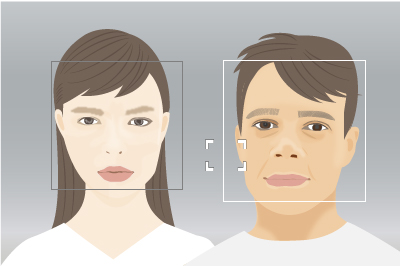
當對焦區域與面孔偵測框重疊時,可選擇要對焦的臉孔。
透過觸碰選擇臉孔
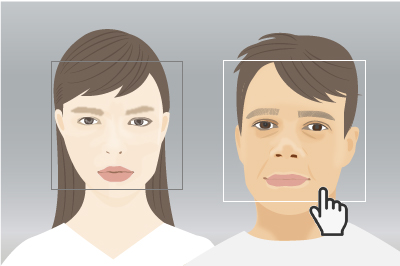
透過使用[觸碰追蹤]將對焦區域與臉部偵測框重疊,可選擇要對焦的臉孔。在螢幕上,觸碰該臉部的偵測框,加以選擇。
透過登錄臉孔來選擇臉孔
當相機對焦時,事先登錄的臉孔會有優先權。
*登錄臉孔之前,請將模式轉盤設定為AUTO、P、A或其他靜態影像拍攝模式。
- MENU →
 (拍攝設定1)→[面孔登錄]→[新面孔登錄]以登錄臉孔。
(拍攝設定1)→[面孔登錄]→[新面孔登錄]以登錄臉孔。 - MENU →
 (拍攝設定1)→[登錄面孔優先]→[開]將已登錄臉孔設為對焦時的優先。
(拍攝設定1)→[登錄面孔優先]→[開]將已登錄臉孔設為對焦時的優先。
當您登錄了多個臉孔時,可以透過MENU →![]() (拍攝設定1)→[面孔登錄]→[順序交換]來調整那些臉孔的相對優先順序。
(拍攝設定1)→[面孔登錄]→[順序交換]來調整那些臉孔的相對優先順序。
相關的相機說明指南
隱藏面孔/眼部偵測框
若要停用面孔/眼部偵測框的顯示,請選擇MENU→[人臉/眼部AF設定]→[面孔/眼部偵測框]→[關]。
注意:如果已將[右眼/左眼選擇]設定為[自動]以外的設定或按已指派為[切換右/左眼]功能的自訂鍵,則會顯示眼部偵測框,即使偵測框顯示設定為[關]也一樣。
*此網頁上的選單畫面影像已經過簡化以用於顯示目的,因此不能準確反映相機的實際畫面顯示。